Как добавить музыку в пост в Instagram
У вас есть идеальное видео в Instagram, для которого нужен столь же идеальный саундтрек? Добавление музыки к видео в Instagram — отличный способ добавить изюминку в ваши публикации, независимо от того, ищете ли вы идеальную фоновую мелодию или оптимистичный саундтрек. Вот наше полное руководство о том, как добавить музыку к видео в Instagram.
Как добавить музыку к видеопостам в Instagram
У вас есть потрясающий видеопост в Instagram, которому просто нужно немного мелодий, чтобы сделать его еще лучше. Что вы делаете? К сожалению, в приложении Instagram нет возможности добавить музыку к вашему видеосообщению, поэтому вам придется сделать это на своем iPhone перед загрузкой видеосообщения в Instagram.
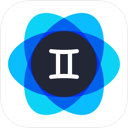
Освободите место для всех ваших новых видео
Создание видео быстро займет место на вашем iPhone. Для экономии места используйте Фото Близнецовкоторый обнаружит похожие фотографии и поможет удалить ненужные, чтобы у вас было больше места для нового контента.
Как добавить музыку в пост в Instagram с помощью стороннего приложения
Если вы хотите, чтобы добавление музыки было таким же простым, как публикация в Instagram, ознакомьтесь с Ломотив, который позволяет быстро добавлять музыку к вашим видео в Instagram. Lomotif также является универсальным редактором, способным создавать видео для Instagram, обрезая их, добавляя фильтры и создавая красивые переходы. Это одно из самых полных бесплатных приложений для преобразования музыки в видео, которое позволяет вам выбирать из миллионов песен для вашего видеопроекта.
Вот как добавить музыку в пост в Instagram с помощью Lomotif.
- Загрузите приложение Lomotif и откройте его на своем iPhone.
- Нажмите кнопку + в нижней части экрана.
- Выберите «Библиотека», чтобы выбрать видеоклипы и/или фотографии из Фотопленки, Facebook или Instagram. Вы также можете нажать клипы, чтобы найти GIF-файлы, анимацию и другие короткие видеоклипы для использования в своем фильме.
- Прокрутите свои фотографии и видео и выберите клипы, которые вы хотите использовать, нажав в нижнем левом углу каждого клипа.
- Когда вы закончите выбирать клипы для своего видео, коснитесь галочки.
- Чтобы добавить музыку к видео, коснитесь «Найти музыку» или «Моя музыка». Find Music позволит вам искать песни по названию или альбому в приложении Lomotif или просматривать по жанру. Коснувшись «Моя музыка», вы получите доступ к своей музыкальной библиотеке.
- Нажмите на песню, чтобы прослушать ее. Когда вы довольны своим выбором, коснитесь галочки в правом верхнем углу.
- Ваше видео — с музыкой — начнет воспроизводиться. На этом экране вы можете добавить больше клипов, изменить соотношение сторон и настроить, какая часть песни воспроизводится во время вашего видео. Нажмите на отдельные клипы, чтобы отредактировать или удалить их.
- Когда вы будете довольны своим видео и музыкой, которую вы выбрали для его сопровождения, нажмите стрелку вниз в правом верхнем углу, чтобы сохранить видео в альбоме «Фотопленка» или поделиться им напрямую в Instagram или другой социальной сети.

Как добавить музыку в пост в Instagram, чтобы он не был забанен?
В некоторых случаях Instagram удалит ваше видео, если оно содержит музыку, защищенную авторским правом, или может запретить загружать видео с музыкой, защищенной авторским правом. В большинстве случаев вы можете предотвратить это, просто указав автора песни или музыканта в своем посте.
Вы также можете найти музыку без авторских прав на таких сайтах, как Эпидемический звук. Если у вас есть разрешение на использование звуковой дорожки, вы можете обжаловать решение Instagram и попросить восстановить ваше видео.
Как добавить музыку в видеоистории Instagram
Если вы делитесь видео в Instagram Stories, есть встроенные функции, облегчающие добавление музыки. В большинстве случаев вы можете добавлять музыку, защищенную авторским правом, в Stories, потому что Instagram автоматически отдает должное создателю.
Самый простой способ добавить музыку в свои истории — использовать функцию музыкальных наклеек. Просто выберите свое видео, добавьте музыкальную наклейку и выберите идеальную музыку для своего клипа. На наклейке будет упомянут художник, так что вы в курсе авторских прав.

Как опубликовать песню в Instagram с помощью стримингового сервиса
Если вы используете потоковый сервис, такой как Spotify, Apple Music или Pandora Music, вы можете публиковать свои любимые песни в своих Instagram Stories. Вот как это сделать.
- Откройте Spotify, Apple Music или Pandora Music и начните воспроизводить песню, которую хотите добавить в свою историю Instagram.
- Нажмите на три точки в правом верхнем углу экрана.
- Коснитесь «Поделиться».
- Выберите «Истории Instagram» из списка. Трек и обложка альбома будут добавлены в вашу историю Instagram.
- Выберите свою историю, чтобы поделиться ею со своими подписчиками.

Шаги могут немного отличаться в зависимости от того, какой потоковый сервис вы используете, но все три работают одинаково, позволяя вам делиться музыкой в Instagram Stories, но не публикациями.
Добавление музыки к вашим видеопостам и историям в Instagram — это отличный способ установить связь со своими подписчиками на более глубоком уровне. Загружаете ли вы забавные видеоклипы в свои истории или создаете кинематографическую публикацию в Instagram, правильная музыка имеет решающее значение.


